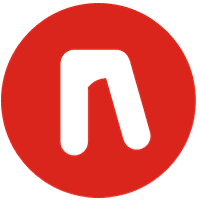为什么买NAS,为什么选绿联
作为两个孩子的爸爸,周末带娃出去玩或者假期带家人去旅游时候照的照片是越来越多了,随着手机照片越来越大,手机存储也越来越贵,512G的存储要比256G的贵上1000-2000千元。而且有时候想要找我们上一次出去玩的照片,都要打开电脑或者在手机里找很久才能找到。之前也用过百度网盘,但孩子和家人的照片还是觉得不安全,所以用的很少很少。
这两年总是看NAS产品对于照片的管理和家庭影院的文章,开始嫌麻烦,但现在价格便宜了,功能也成熟了,所以买了绿联的DH4300 Plus。
选择绿联一方面是单位之前买过一个绿联的磁盘阵列,用了5、6年都没出现过问题,存储这个东西还是要稳定才靠谱。另一方面是做调研觉得绿联的操作相对还是简单,容易上手,反正到了我这个岁数懒得折腾,还不如买个好用的。还有一点就是入门级的DH4300 Plus真是香啊!比买大容量的手机强多了!
下面就跟大家简单分享一下这几天使用下来的感受吧。

一、开箱
DH4300 Plus的盒子不是很大,坚持环保理念的绿联没有用彩色印刷,共同为环保出力。
NAS主机的顶部用比较明显的标签进行了提示:在移动设备时要双手扶NAS的底部,因为顶部的盖子是磁吸连接的,避免机器掉落。这点还是要注意的,因为我看到了提示后仍然有一次习惯性的去拿顶盖,差点摔了机器,大家一定要小心啊!

除了NAS主机,还有电源线、网线和固定硬盘用的螺丝和螺丝刀。
主机的正面从左到右分别是:开关按键,网线指示灯,四块硬盘的指示灯,还有一个C口的usb 3.2Gen1接口。

背面则是HDMI接口,两个A口的usb 3.2Gen1接口,一个RJ45的网线接口以及电源接口。

因为是是入门级的NAS,所以DH4300 Plus使用的是一颗ARM框架的A55-A76的8核处理器,板载8GB LPDDR4X内存,提供了4个SATA盘位,单盘最高支持30TB,4盘位总共是120TB!对于普通家庭来说,足够足够用了。

二、开机初体验
1、安装硬盘
DH4300 Plus的硬盘支架用了硅胶和有弹性的侧壁作为双重减震,不管是3.5寸还是2.5寸的硬盘都用螺丝进行固定,对于新手来说,心里更踏实!

每个硬盘用4颗附赠的螺丝固定,垂直放入NAS主机,听到“咔哒”一声就是卡住了。我用了2块4T的硬盘放电影和音乐,用了2块1T的硬盘做Raid1用来存照片,数据丢了可就真找不回来了。

2、开机初始化
DH4300 Plus主机正面Logo的下面有一个NFC标志,打开手机NFC,第一次碰一下NFC手机会跳转到安装APP的界面。

打开APP第二次触碰NFC,再根据提示就能自动完成与设备的绑定。然后就可以开始数据存储的体验啦!

3、初步的感受
DH4300 Plus用的是绿联自己开发的UGOS Pro。
手机上使用就像是网盘一样的便捷,把文件夹、相册、家庭影院、音乐、docker等功能整合在了一起。使用起来即简单又明了。下面的区域则是系统和硬件的状态,也都是一目了然。

而在电脑端打开绿联UGOS Pro后,就是像是打开了另一个windows,跟电脑桌面系统很相似。完全没有学习成本。
对于不爱折腾的小白——我来说简直是太方便了!这才是是适合我们这种懒人的工具嘛!!!
三、相册真的好用
1、绿联的智能相册
到手第一件事,就是把老iphone12的照片整体备份。到现在iphone也不是所有机型都有usb3.0,如果用电脑直接备份照片的话,真的会崩溃。NAS就方便太多了!
进入“绿联云”点同步与备份,然后点相册备份,然后给权限,就可以自动开始了。还可以设置是否使用流量备份,是否开启在夜间的备份。很贴心的提供了后台自动备份的教程,毕竟现在的手机对于杀进程这个事情来说,做的不是很一致。对于我来说还是有必要的。

在备份的时候,UGOS Pro系统会自动读取照片的时间、位置信息,通过NPU的智能AI系统,还能够将不同的人物、地点、时间甚至是事物进行识别。之后会按照人物、地点、事物进行分组。再找照片的时候,就相当轻松啦!看了一下相册,第一多的是大娃,第二多的是二娃,第三多的是媳妇。我自己只出现在了一些合影里。哈哈哈哈

有6TOPs算力的NPU,大幅提升了相册里对物品类模糊搜索的效率,比如可以搜索大海,海边的照片就会被搜出来了!这样找照片真是太简单和方便了!
2、宝宝相册
如果像我一样有小孩的话,还可以设置宝宝相册。

在相册中,选择识别出来的小朋友(大娃、二娃可以单独设置),之后设置小朋友的出生日期后,系统会自动识别与小朋友相关的照片和视频。而且会根据出生日期来计算年龄,不管是合影里的照片还是做鬼脸的照片,都能识别出来!非常好用!

3、旅行的记忆——地理位置图库
绿联DH4300 Plus还可以读取照片中的地理位置,不管是安卓系统还是苹果系统都可以顺利读取,有了NPU的算力,就可以实现地理位置图库的建立,把每一次旅游的照片都能轻松分类。只需要放大缩小地图,就能够定位到具体城市甚至是每一个景区的照片,让回忆更智能,我再也不用去回忆到底是什么时候去的什么地方了!绿联帮我把他们都串成了记忆链。

4、共享图库功能
让媳妇也在绿联云注册用户后,就可以分享设置的相册,媳妇也可以把她手机里的小朋友的照片放到同一个相册中,形成家庭共同的相册。

当然,也可以挑选出特定的照片、图片做一个分享给其他人的临时链接。并且可以选择有效期并设置密码。而且,正在分享的相册还会有“已分享”的提示。非常贴心!
四、家庭影院确实便捷
1、建立影像库吧!
使用文件管理将电脑上的电影、电视剧上传到NAS,因为我的库存大多是1080P的,所以上传的很快,不到半个小时20部电影就都上传了。以后就可以找方式去让NAS自己下载了,绿联DH4300 Plus支持迅雷、种子和链接等多种方式的下载。我还在慢慢研究。

2、电影、电视剧的海报墙
下载好的电影或者电视剧,通过TMDB以及智能识别双刮削源,会从网上找到电影海报、上映年限、分类、导演编剧演员等信息,然后以电影墙的形式展现出来。点进单独的一个电影还会有更详细的介绍。看到一半跳出来后,下一次进入还会继续在断点处继续。简直太方便了!

这下不用担心电影被下架了。等娃长大以后,慢慢跟他们一起看我小时候电影动画片!
3、手机、平板、电视的观影体验
除了在电脑上看电影,手机、平板甚至是电视都可以从绿联DH4300 Plus上直接观看。手机和平板比较简单,都是在绿联云app种直接就能看到。

在手机或平板上,还能根据网络情况,选择不同画质,切换的时候也是非常流畅。
我家由于是老旧小区,光纤什么的都没有,只有100M的网速,从手机上看1080P分辨率的《战争之王》基本上就是秒进。从1080P切换到480P基本上就是停顿0.5秒左右。而从480P回到1080P也只需要大概1秒多一点。而且得益于VPU解码单元的优势,整个过程切换也十分流畅。

DH4300 Plus还能够提供只听音频,不看画面的功能,这时候关闭屏幕仍然能像听歌一样听到声音。相声或者是脱口秀类的节目,就可以不用去看屏幕啦!

电视可以安装绿联云,但对于老一点的电视,安装app可能没那么简单,这时候就可以用到手机投屏的功能啦!只要电视安装了基础的app就能够使用。
比如我家2017年买的夏普电视,分辨率支持4K,但APP只有那么几个,所幸有爱奇艺,有一个CIBN酷喵影视。有了这两个就可以投屏啦!将电视与手机保持在同一个wifi下。在手机的“绿联云”打开影视中心-再打开想看的电影,点右上角的投屏,之后就可以看到在同一网络下的电视了!


然后就可以在客厅享受电影了~

如果你的电视连一个APP都装不了,也不能连接无线网的话,DH4300 Plus还有一个HDMI接口,通过HDMI线来实现与电视的连接,就可以了。就像给电脑接了显示器一样方便。
五、数据的备份与同步
1、PC到NAS的数据备份方式
除了照片、电影和音乐文件,我们还可以上传一些比较重要的文件在NAS上进行备份。比如电脑的驱动、自己的游戏、大学生的论文等等……
操作起来,就是选择文件或者文件夹,就可以直接上传到指定位置。毫无难度。

也能非常方便的在手机或电脑端下载。
在PC端,还能够进行在线文档的编辑,支持文档、表格、ppt等。作为私有云来说,私有文档也是极其重要的。

2、SMB本地网络下读取数据就象在硬盘上一样方便
绿联DH4300 Plus还可以通过SMB的方式,让电脑访问同一网络下的NAS数据,就像读取本机硬盘数据一样简单。
首先从控制面板——文件服务-启用SMB服务。启用后,会显示windows资源管理器的访问地址。

将访问地址复制之后,在windows的桌面右键建立快捷方式,填入访问地址,首次链接需要使用绿联的用户名和密码,点击保存密码以后,就可以连接到绿联的文件目录了。
不管是读取还是写入,都跟在电脑端的硬盘一样。这样用手机拍摄的照片或者视频素材,就可以直接在电脑端通过SMB直接访问。简直是太方便了!
3、NAS到外置硬盘的备份
绿联DH4300 Plus有3个usb接口,接上移动硬盘,就可以把DH4300 里面存储的内容备份到外接硬盘上。实现文件的双重备份,让数据更安全。


4、保险箱功能
对于一些相对隐私的文件、小姐姐啥的,还可以放倒UGOS Pro最新开发的保险箱中。想要访问必须输入正确的密码,而且,只要点了关闭,在想进来就必须要密码。可以防止熊孩子们看到些家里的小账本什么的秘密文件。


总结
优点
1、外观简约,做工精致,放在客厅、办公室都不突兀。
2、硬件配置,能用10年。
3、智能相册,让照片管理变得更加方便快捷。
4、家庭影院,让自己,让孩子们能够轻松看电影。
适合人群
1、不想折腾,只想简简单单的备份照片,备份文件,看电影的人。
2、像我一样孩子照片多,希望把照片进行归类整理,查看也方便的爸妈。
3、对于数据安全性有要求,又不想让NAS操作变得太麻烦的我们。
性价比、推荐度
现在一年的某度网盘都要200块了,先不说传上去的东西会不会被删掉,一些孩子和家人的照片总觉得会有安全隐患。作为入门级NAS使用起来非常方便,安全性更是让人踏实放心。如果你也像我一样,想试试NAS又不想太复杂的操作,相信我,DH4300 Plus绝对适合你。
现在京东国补到手1169元,初入nas的朋友,听我的,买这个!